2019年10月26日更新
Windows Defenderの有効/無効の設定方法!切り替えできない時の原因を解説!
Windows DefenderはWindows10の純正セキュリティアプリですが、有効に切り替えができなくて困っている人がいます。Windows Defenderの有効、無効を切り替えられない原因や対処法についてこの記事では解説します。

目次
- 1Windows Defenderは有効にしたほうがいいのか
- ・Windows Defenderとは?
- ・Windows Defenderの性能評価について
- 2Windows Defenderの有効と無効を切り替える方法
- ・Windows10のセキュリティの設定から切り替える
- 3Windows Defenderを有効にできないときの原因と対処法
- ・Windows10で有効にできない原因とは?
- ・有効にできないときの対処法
- 4Windows Defenderの代わりに無料で使えるセキュリティソフト
- ・アバスト
- ・Avira Free Antivirus
- ・KINGSOFT InternetSecurity2015
- 5Windows Defenderを有効にした方がいいのかは検討しよう!
Windows Defenderは有効にしたほうがいいのか
Windows10にはWindows Defenderが入っていますが、Windows Defenderが有効にできないということで困っている人がいます。しかし、Windows10を問題なく利用できていれば、Windows Defenderを有効にする必要はないと言う声もあります。
この記事では、Windows Defenderとはどういったもので、有効と無効を切り替えるにはどうしたらいいのか、有効に切り替えられない時の対処法などについてみていきましょう。
Windows Defenderとは?
Windows10なら絶対に入っているソフトの一つがWindows Defenderです。Windows DefenderとはマイクロソフトがWindows PCのために開発した、Windows純正のセキュリティソフトです。
Windowsに常駐してPCのバックグラウンドでスキャンを行い、悪意を持ってネットワーク上からPCを攻撃してくるウィルスやマルウェア、疑わしいアプリなどを検出して削除する機能を持っています。
Windows Defenderの性能評価について
Windows Defenderを使わずに、自分で購入したセキュリティソフトを利用する人も少なくありません。というのは、Windows Defenderの性能評価は実はそれほど高くないためです。
国際的なセキュリティソフトの評価テストでは、セキュリティソフトを稼働させていても防げなかった攻撃はなかったものの、ユーザーの設定によっては攻撃を許してしまう割合というのがWindows Defenderは非常に高く出ました。
そのために、正直なところWindows10にはWindows Defenderが入っているから大丈夫と考える人は少ないのが現実です。Windows10を利用している人はWindows Defenderではなく、自前で購入したセキュリティソフトでPCを守っている人がほとんどです。
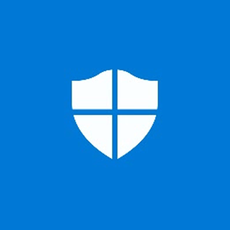 Windows Defenderの性能は?競合のウイルスバスターと比較して解説!
Windows Defenderの性能は?競合のウイルスバスターと比較して解説!Windows Defenderの有効と無効を切り替える方法
Windows Defenderの有効と無効を切り替える方法についてみていきましょう。
Windows10のセキュリティの設定から切り替える
Windows Defenderの有効と無効は、Windows10の「設定」を開いて、セキュリティの設定から切り替えます。まずはWindows10のスタートボタンをクリックしてWindows10の「設定」を開き、「更新とセキュリティ」をクリックします。
「Windowsセキュリティ」をクリックして、「Windowsセキュリティを開く」をクリックします。
「ウィルスと脅威の防止」を確認します。こちらに緑色のチェックマークが入っている場合にはWindows Defenderは有効になっています。赤いバツ印が付いている場合にはWindows Defenderは無効になっています。Windows Defenderのオンとオフを切り替えたい場合には、「ウィルスと脅威の防止」をクリックします。
緑色になっている場合には特に操作をする必要ありませんが、どうしてもWindows Defenderの行こうと無効を切り替える必要がある場合には、「ウィルスと脅威の防止」で開いた画面を少し下にスクロールして「Windows Defenderウイルス対策のオプション」をクリックします。
すると下の画像のように画面が開いてオンとオフの切り替えのボタンが表示されます。こちらのボタンから、Windows Defenderの有効と無効を切り替えることができます。
 Windows Defender Smartscreenとは?オン/オフ設定を切り替える方法を解説!
Windows Defender Smartscreenとは?オン/オフ設定を切り替える方法を解説!Windows Defenderを有効にできないときの原因と対処法
Windows Defenderを有効にしたいのに有効にできないときというのは、どのような原因があるのか、原因と対策を見ていきましょう。
Windows10で有効にできない原因とは?
Windows10でWindows Defenderを有効にできない原因とは、他のセキュリティソフトが稼働していることが原因です。PCのバックグラウンドに常駐して、ウイルスやマルウエアからのリアルタイムの保護と、常駐スキャンを行えるのは1台のPCで1つのソフトだけです。
他のソフトが動いてるときにはWindows Defenderはオフになります。Windows Defenderが有効に設定できない場合には、他のセキュリティソフトが動いていないか確認してみましょう。
有効にできないときの対処法
Windows10でWindows Defenderを有効にできない場合の対処法についても見ておきましょう。
信頼できるセキュリティソフトが入っている場合には問題ない
まず、PCに信頼できるセキュリティソフトが入っている場合には、Windows Defenderがオフでも全く問題はありません。無料のセキュリティソフトでもWindows Defenderよりもセキュリティ効果が高いソフトはあります。
有料のソフトであれば価格が安いものであっても、きちんと定期的に更新がされていればWindows Defenderよりも信頼ができます。Windows Defenderがオフから切り替えできない場合には、セキュリティソフトが入っていないかどうか確認してみましょう。
セキュリティソフトをオフにすれば有効にできる
Windows Defenderをどうしても有効にしたいという場合であれば、セキュリティソフトをオフにすれば有効にすることができます。ただし、Windows Defenderよりも有料のソフトの方が信頼性はあります。
有料のソフトを入れているのにオフにして、Windows Defenderを有効にする場合というのは、有料のソフトの更新を忘れてしまい、更新が行われなくなった場合などに限りましょう。
 Windows Defenderとは?評価や性能を他のセキュリティ対策ソフトと比較!
Windows Defenderとは?評価や性能を他のセキュリティ対策ソフトと比較!Windows Defenderの代わりに無料で使えるセキュリティソフト
Windows Defenderを利用するよりは、PCを守るための対処法としては無料でもいいので、信頼性の高いセキュリティソフトを輸送した方がいいという声もかなりあります。こちらでは、無料でも信頼性の高いセキュリティソフトをご紹介します。
アバスト
無料で使えるおすすめのセキュリティソフトには「アバスト」があります。アバストは無料版でも半永久的に利用できて、しっかりとしたセキュリティー効果で大切な端末を守ってくれます。
動作もとても軽くて、PCへの負担もとても少ない点も特徴です。ウイルス対策だけではなくて、ブラウザの拡張機能のチェックや、パスワード保護機能なども追加されて無料版でも有料並みに利用できます。
Avira Free Antivirus
無料で使えるおすすめのセキュリティソフトには「Avira Free Antivirus」があります。Avira Free Antivirusはウイルス対策だけではなく、自分の閲覧履歴や検索履歴から関連性のある広告を表示する、ある意味でプライバシー侵害とも言えるオンライントラッキングもブロックしてくれます。
定期的にPCをチェックして、常に安全な状態に保ってくれるソフトです。
KINGSOFT InternetSecurity2015
Officeソフトで近年有名なKINGSOFTからも、無料で使えるセキュリティソフトが配布されています。ソフトのデザインがとても使いやすいものになっていて、誰でも簡単に使えるという点があります。また、動作が軽く、スキャンもサクサクと終わるので使いやすいという声が上がっています。
無料のソフトウェアなのに有料並みのサポート体制を整えているという点が素晴らしいセキュリティソフトです。世界一のダウンロード数を誇っている、世界中の人たちから信頼されているソフトウェアです。
 Windows10でWindows Defenderを無効化してPCを軽くする方法!
Windows10でWindows Defenderを無効化してPCを軽くする方法!Windows Defenderを有効にした方がいいのかは検討しよう!
この記事では、Windows Defenderとはどのようなソフトで、有効にできないときにはどのような原因と対処法があるのか、ということについて見てきました。Windows Defenderよりも信頼できるセキュリティアプリはいろいろとあるので、Windows Defenderを無理に有効仕様としなくても大丈夫です。
ただし、PCを守るためのセキュリティへの対処法はしっかりと常日頃から行ないましょう。信頼できるソフトを利用して、PCのガードをしっかりと固めることを考えてください。
















